ActiveX в Delphi
Создание и редактирование пакетов
Процесс создания пакета включает в себя: - задание названия пакета;
- указание списка других пакетов, связанных с новым пакетом или требуемых для его работы;
- составление списка файлов модулей, содержащихся в пакете или связанных с ним. По существу, пакет является лишь оболочкой для этих файлов.
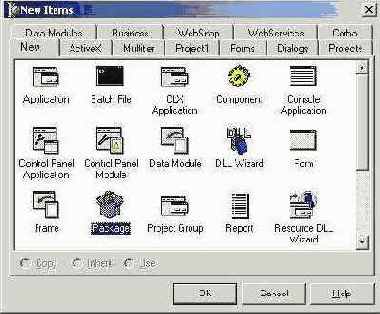
Рис. 1.30. Щелкните на значке Package, чтобы создать новый пакет
Для создания пакета вам необходимо выполнить перечисленные ниже шаги:
Примечание
Для хорошего понимания перечисленных ниже шагов вам нужно ознакомиться со структурой пакета. Структура пакета рассматривается в следующем разделе.
1. Выберите в главном меню Delphi команду File/New (Файл/Новый). В появившемся диалоговом окне выберите значок Package (Пакет) (рис. 1.30). Сгенерированный пакет будет отображен в редакторе пакета (рис. 1.31).
Редактор пакета отображает два раздела: содержания (Contains) и требований (Requires).
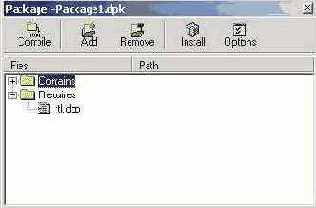
Рис. 1.31. Редактор пакета
2. Для добавления нового модуля в раздел Contains (Содержание) выберите этот раздел, затем щелкните на кнопке Add (Добавить) редактора пакета. Появится диалоговое окно Add (Добавление) (рис. 1.32).
На странице Add Unit (Добавление модуля) диалогового окна Add (Добавление) запишите в поле имени файла модуля имя файла *.PAS, который вы хотите включить в пакет, либо воспользуйтесь кнопкой Browse (Обзор) для непосредственного указания файла. В результате, выбранный файл модуля будет добавлен в раздел contains вашего пакета.
Можете повторить вышеперечисленные действия для добавления дополнительных модулей в пакет.

Рис. 1.32. Диалоговое окно добавления нового модуля раздела Contains пакета
3. Для добавления пакетов в раздел Requires выберите этот раздел щелчком мыши, затем нажмите кнопку Add (Добавить) редактора пакета.
В появившемся диалоговом окне (рис. 1.33) в поле имени пакета (Package Name) впишите имя файла пакета (*.DCP), требуемого для работы вашего пакета. Вы также можете использовать кнопку Browse (Обзор) для непосредственного указания файла пакета. Повторяя данный шаг, вы можете добавить несколько файлов пакетов в раздел Requires вашего пакета.
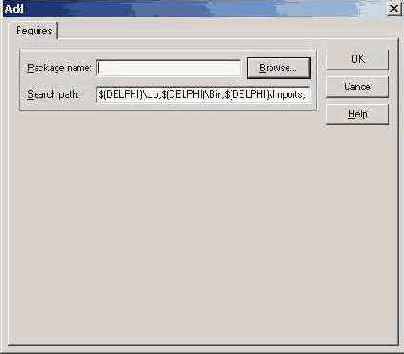
Рис. 1.33. Диалоговое окно добавления нового модуля раздела Requires пакета
4. Для выбора типа создаваемого пакета (runtime или design-time) щелкните на кнопке Options (Настройки) редактора пакета. Откроется диалоговое окно Project Options (Настройки проекта) (рис. 1,34).
5. Теперь выберите нужный тип пакета, выбором переключателя в разделе Usage Options (Параметры использования).
6. Последний шаг - компиляция созданного пакета. Нажмите кнопку Compile (Компилировать) редактора пакета.
Редактировать уже существующий файл пакета можно по-разному:
- выбрать пункт главного меню Delphi File/Open (Файл/Открыть) и найти файл пакета, который необходимо редактировать;
- выбрать пункт главного меню Delphi Component/Install Component (Компонент/Установить компонент), выделить нужный пакет в списке пакетов и нажать кнопку Edit (Правка);
- в открытом редакторе пакета выбрать в разделе Requires (Требования) нужный пакет, щелкнуть на нем правой кнопкой мыши для появления контекстного меню, где выбрать пункт Open (Открыть).
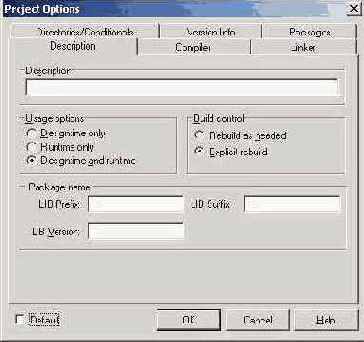
Рис. 1.34. Диалоговое окно Project Options
Кроме того, вы можете редактировать файл пакета (*.DPK) точно так же, как и файл проекта (*.DPR) - вручную, как текстовый файл. Файл пакета содержит в себе три раздела:
- название пакета (в разделе Package);
- раздел требуемых файлов для данного пакета (раздел Requires);
- раздел, содержащий названия файлов модулей, входящих в данный пакет (раздел Contains).
Приведем в качестве примера содержимое файла пакета VCLDB50.DPK:
package VCLDB50;
requires VCL50;
contains Db, Dbcgrids, Dbctrls, Dbgrids, Dbinpreq, Dblogdlg, Dbpwdlg, Dbtables, mycomponent in 'C:\components\mycomponent.pas';
end.